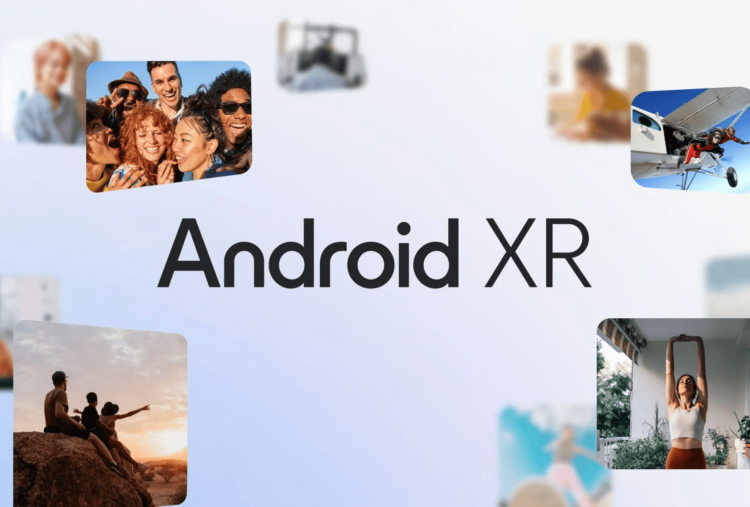Cara Mengambil Screenshot Panjang di Samsung: Panduan Praktis untuk Menangkap Halaman Utuh!

Cara Screenshot Panjang di Samsung dengan mudah--Pixabay
5. Jika halaman yang Anda tangkap panjang, mungkin Anda perlu menekan tombol Scroll Capture beberapa kali hingga seluruh bagian halaman tertangkap. Setiap kali Anda menekan tombol ini, layar akan bergulir secara otomatis, dan perangkat akan terus menambahkan bagian baru ke screenshot yang sedang dibuat.
6. Setelah Anda selesai menangkap seluruh halaman, screenshot panjang tersebut akan otomatis tersimpan di galeri. Anda bisa langsung membukanya untuk melihat hasilnya. Sekarang, Anda memiliki tangkapan layar penuh dari halaman atau percakapan tersebut tanpa harus membagi menjadi beberapa bagian!
Ketersediaan Fitur

Berikut ketersediaan fitur screenshot panjang di Samsung--Pixabay
Fitur screenshot panjang ini tersedia di perangkat Samsung dengan versi One UI terbaru. Jadi, pastikan perangkat Anda selalu diperbarui agar Anda bisa menikmati fitur-fitur canggih yang ditawarkan Samsung.
Jika Anda tidak melihat opsi Scroll Capture, ada kemungkinan perangkat Anda menggunakan versi yang lebih lama. Coba perbarui sistem operasi untuk menikmati kemudahan ini.
BACA JUGA:Samsung Resmi Rilis Galaxy Tab S10 Plus dan S10 Ultra, Fitur Canggih, Layar Besar
BACA JUGA:Totalitas! Samsung Bagikan Galaxy Z Flip 6 Edisi Khusus Buat Seluruh Atlet Olimpiade Paris 2024
Jadi, jika Anda sering menemukan halaman panjang atau percakapan chat yang perlu disimpan secara utuh, manfaatkan fitur ini. Mudah digunakan dan menghemat waktu!
*)Mahasiswa magang dari jurusan Bahasa dan Sastra Inggris Universitas Airlangga
Cek Berita dan Artikel yang lain di Google News
Sumber: berbagai sumber